eclipse启动tomcat无法访问的解决方法
症状:
tomcat在eclipse里面能正常启动,而在浏览器中访问http://localhost:8080/不能访问,且报404错误。同时其他项目页面也不能访问。
关闭eclipse里面的tomcat,在tomcat安装目录下双击startup.bat手动启动tomcat服务器。访问htt://localhost:8080/能正常访问tomcat管理页面。
症状原因:
eclipse将tomcat的项目发布目录(tomcat 目录中的webapp)重定向了,所以你会发现在tomcat安装目录下的webapp目录里面找不到你的项目文件。
解决办法:
重新配置下tomcat服务器:
在eclipse中的server页面,双击tomcat服务,会看到如图所示的配置页面:
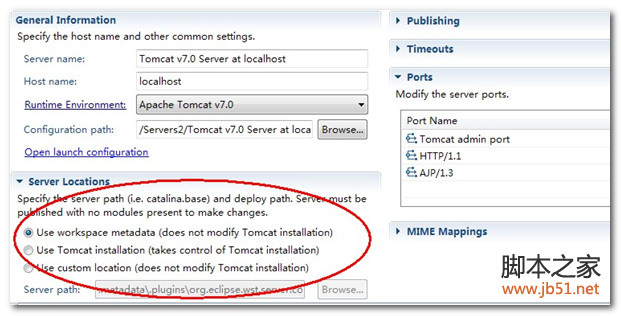
可以看到红圈中选择的是 Use workspace metadata(does not modify Tomcat installion)
如果该tomcat中部署了项目的话,这红圈中的选项会灰掉不能修改,要修改必须得先把tomcat中的部署的服务都移除。
如图:
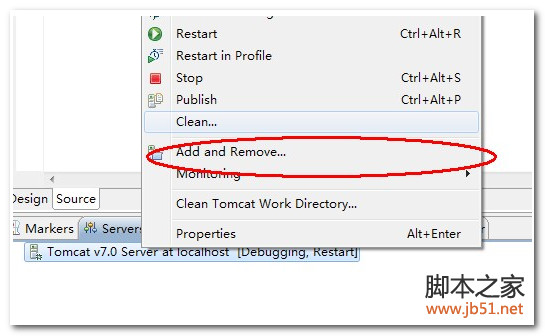
通过右键单击tomcat服务器选择 Add and Remove,在弹出的对话框中移除已部署的项目。移除完确定后,将看到上面的选项面板部分可编辑了。
选择Use tomcat installation(Task control of Tomcat installation) 即选择tomcat的安装目录来作为项目的发布目录。
然后,下来四行,看到"Deploy Path"了没?它后面的值默认是"wtpwebapps",把它改成"webapps",也就是 tomcat
中发布项目所在的文件夹名字。
修改后关掉该页面,保存配置。这样就将项目部署到了tomcat安装目录下的webapp
重启tomcat服务器,访问http://localhost:8080则能正常访问了,自己部署的项目也能正常访问了。
相关推荐
-
Eclipse配置Tomcat和JDK步骤图解
第一次Eclipse配置Tomcat和JDK都会遇到一些问题,小编当时也一头雾水,所以特对此进行了总结,希望可以帮到大家. A:需要的软件及版本: 1. eclipse-jee-kepler-SR1-win32 2. apache-tomcat-6.0.37 3. jdk-7u25-windows-i586 B:配置方法 1. 配置tomcat:Window-Preferences 2.选择Server-Runtime Environments-在右侧点击Add
-
Eclipse启动Tomcat超时问题的解决方法
一.问题出现描述 -------------------------------------------------------------------------------- 在Eclipse中启动Tomcat服务器时,由于配置文件初始化项目多,导致出现45秒超时的Tomcat服务器启动错误. 等待超时后,如图,会弹出以下错误 二.问题解决方法 --------------------------------------------------------------------------
-
eclipse配置tomcat开发Dynamic Web Project环境图解
一.引子 习惯了MyEclipse的你是否曾想过基于Eclipse进行Dynamic Web Project项目开发呢?网上资料颇多,但是实践起来却发现总有这样那样的问题,设计Lucene搜索引擎项目的一个需要,重新搭建了一次环境,感触颇多,先总结下来,以备后用. 二.版本说明 2.1 Eclipse J2EE Eclipse Java EE IDE for Web Developers.Version: Kepler Service Release 1Build id: 20130919-08
-
解决在启动eclipse的tomcat进行访问时出现404问题的方法
有段时间没部署项目到tomcat,今天部署出现了404问题. 一.环境 tomcat7 jdk1.7 eclipse-jee-luna-R-win32 二.问题描述 1.创建完web项目时,在eclilpse中创建一个tomcat server,添加web项目到该server,在eclipse中启动该server,启动是成功的.在浏览器输入:http://localhost:8080,页面出现404,如图所示 2.即便该tomcat下面不添加任何项目,在eclipse中启动tomcat
-
在MyEclipse上部署Tomcat服务器的方法
在上篇文章中给大家介绍了在Windows下安装Tomcat服务器,这篇博客将介绍在MyEclipse上部署Tomcat服务器 第一步:启动MyEclipse 第二步:选项Window->Preferences->MyEclipse->Severs->Tomcat->Tomcat7.x完成前面的所有操作后会进入下图所示的界面 第三步:将Tomcat 7.x server选项改成Enable 第四步:Tomcat base directory中的路径设置成Tomcat服务器的安装
-
Eclipse添加新server时无法选择Tomcat7的解决方法
在Eclipse中创建了一个Web工程后,需要将该工程部署到Tomcat中进行发布.有时就会遇到在New Server对话框中选择了Tomcat 6/7后却无法单击"Next"按钮的问题,如下图所示: 这时打开工程目录下的.metadata\.plugins\org.eclipse.core.runtime\.settings文件夹, 删除 org.eclipse.wst.server.core.prefs 和 org.eclipse.jst.server.tomcat.co
-
解决Eclipse的Servers视图中无法添加Tomcat6/Tomcat7的方法
Eclipse的Servers视图中无法添加Tomcat6/Tomcat7的方法 引言: 在基于Eclipse的开发过程中,出现了无法在Eclipse中添加Tomcat的问题,经过从网上搜索之后,找到了答案. 问题的提出: 无法从以下方式,添加Tomcat服务器. 其中ServerName是被置为灰色的,无法编辑. 如何解决 1. 关闭Eclipse 2. 打开WorkSpace所在的位置. {workspace-directory}/.metadata/.plugins/org.ecli
-
eclipse3.2.2 + MyEclipse5.5 + Tomcat5.5.27 配置数据库连接池
now begin: step 1: 建立数据库连接池. 1. 从Tomcat的主页上下载Tomcat5.5.27,推荐绿色版(zip),不用为重做系统而发愁. 2. 下载Tomcat5.5.27的admin包,解压缩后覆盖Tomcat5.5.27的根目录. 3. 在Tomcat5.5.27的根目录下conf文件夹里的tomcat-users.xml里, </tomcat-users>之前加上一行 <user username="admin" password=&qu
-
Eclipse启动Tomcat后无法访问项目解决办法
Eclipse启动Tomcat后无法访问项目解决办法 前言: Eclipse中的Tomcat可以正常启动,不过发布项目之后,无法访问,包括http://localhost:8080/的小猫页面也无法访问到,报404错误.这是因为Eclipse所指定的Server path和Deploy path的问题. 在Eclipse配置的Tomcat Server上双击,可以看到下图: 要想解决上述问题,需要修改Server path 和 Deploy path.选择上面第二项Use Tomcat inst
-
myeclipse10配置tomcat教程详解
myeclipse10如何正确配置tomcat?具体内容如下 首先确保你已经成功的安装 了myeclipse10和tomcat(我用的是tomcat6) 1.在myeclipse10中添加tomcat: 选择属性preferences之后进入配置框: 选择servers下的tomcat6(视你自己的版本而定) 之后选择tomcat的安装目录, 其实只需要把第一个目录加载上,下面俩个会自动加载的 之后要加载jdk,当然myeclipse10会有默认的,如果你想换的话add进去你想有的jdk安装目录
随机推荐
- thinkphp验证码显示不出来的解决方法
- Ajax 实现网站劫持的检测方法
- 气象 XML 数据源应用程序开发指南-内容目录
- Java8 新特性Lambda表达式实例详解
- iOS 雷达效果实例详解
- VMware搭建虚拟机服务器
- js加载之使用DOM方法动态加载Javascript文件
- 微信小程序之小豆瓣图书实例
- javascript 拷贝节点cloneNode()使用介绍
- asp.net页面master页面与ascx用户控件传值的问题
- Python中的XML库4Suite Server的介绍
- asp中将有双引号标题入库的方法
- 清除网页历史记录,屏蔽后退按钮!
- 详解Linux多线程编程(不限Linux)
- jQuery实现内容定时切换效果完整实例
- jquery获取复选框checkbox的值实现方法
- javascript CSS画图之基础篇
- js验证真实姓名与身份证号,手机号的简单实例
- VMWare12中安装苹果Mac OS X图文教程
- Java数组高级算法与Arrays类常见操作小结【排序、查找】

